TSplus Virtual Printer
L'imprimante virtuelle TSplus est une nouvelle alternative aux solutions d'impression à distance classiques, qui peuvent être peu fiables, dépendantes du matériel et difficiles à gérer. L'algorithme de compression unique de l'imprimante virtuelle améliore la vitesse de transit des travaux d'impression à distance en minimisant le transfert de données tout en maintenant la qualité de l'image.
Remarque Le client HTML5 de TSplus n'est pas pris en charge et il nécessite le TSplus Universal Printer .
Avantages
-
Support pour les environnements mono-utilisateur et multi-utilisateur.
-
Aucune configuration n'est requise.
-
Fonctionne avec n'importe quelle machine virtuelle.
-
Environnement mixte 32 et 64 bits.
Pré-requis
Liste de compatibilité des systèmes d'exploitation pour l'imprimante virtuelle TSplus, en 32 et 64 bits :
-
Windows Vista
-
Windows 7
-
Windows 8
-
Windows 8.1
-
Windows 10
-
Windows 11
-
Windows Server 2008
-
Windows Server 2008 R2
-
Windows Server 2012
-
Windows Server 2012 R2
-
Windows Server 2016
-
Windows Server 2019
-
Windows Server 2022
Le TSplus Virtual Printer est compatible avec :
- Le client généré par TSplus
- Le client TSplus RemoteApp
- Le plug-in TSplus RemoteApp lors de l'utilisation du portail Web
- Le client Microsoft Remote Desktop
Il n'est pas compatible avec :
- Le client HTML5 de TSplus
- Appareils thin-client codés en dur où la configuration côté client ne peut pas être installée.
Deux parties
Le TSplus Virtual Printer est composé de deux composants :
- Un composant côté serveur qui est installé sur TSplus Remote Access.
- Un composant de bureau qui est installé sur le poste de travail Windows de l'utilisateur final.
Les deux configurations sont disponibles directement sur le serveur dans le dossier “C:\Program Files (x86)\TSplus\UserDesktop\files\addons” et sont nommées “Setup-VirtualPrinter-Server.exe” et “Setup-VirtualPrinter-Client.exe”.

La configuration du client est également disponible depuis votre serveur web TSplus, en utilisant le lien ci-dessous :
yourtsplusserveriporpublicdomain/addons/Setup-VirtualPrinter-Client.exe
Vous pouvez également effectuer une installation silencieuse du Client via une ligne de commande, en exécutant le programme d'installation avec les paramètres suivants :
/SUPPRESSMSGBOXES /VERYSILENT /SILENT /no_ui
Commencer
TSplus Virtual Printer est automatiquement installé lors de la première installation de TSplus et est directement disponible pendant la période d'essai.
Une fois TSplus installé, vous devrez installer le “Client d'Imprimante Virtuelle” sur l'ordinateur de l'utilisateur.
Lorsque vous vous connectez à distance à votre serveur TSPlus en utilisant soit client RDP Microsoft mstsc Client généré par TSplus ou Plug-in RemoteApp du portail Web vous pourrez imprimer depuis votre session distante vers votre imprimante locale en utilisant l'imprimante “Virtual Printer”. Par défaut, l'imprimante locale sélectionnée est l'imprimante par défaut locale.
Vous avez 2 façons de changer l'imprimante locale mappée à l'imprimante “Virtual Printer” en fonction de votre situation :
1. Si vous utilisez le bureau complet, vous pouvez sélectionner l'imprimante locale à utiliser en cliquant sur l'icône de l'imprimante virtuelle dans la zone de notification :
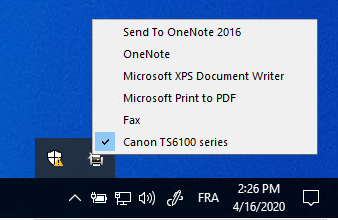
2.Si vous n'avez pas accès au bureau complet, vous devrez utiliser l'outil "Virtual Printer Tool" nommé "VirtualPrinterTool.exe" situé dans "C:\Program Files (x86)\TSplus\UserDesktop\files". Remarque : vous pouvez soit attribuer l'application à l'utilisateur, soit la faire exécuter automatiquement à la connexion via les paramètres avancés de l'imprimante virtuelle.
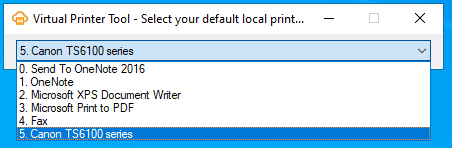
Configuration
Pour accéder au panneau de contrôle de l'imprimante virtuelle TSplus, veuillez naviguer à travers l'AdminTool : Imprimante > Gestionnaire d'imprimante virtuelle.
Définir une imprimante par défaut pour tous les utilisateurs
- Aucune imprimante par défaut définie : la configuration de l'imprimante par défaut de l'utilisateur n'est pas affectée.
- L'utilisateur gère ses imprimantes par défaut : l'option « Laisser Windows gérer mon imprimante par défaut » est désactivée, et il appartient donc à l'utilisateur de sélectionner son imprimante par défaut.
- La dernière imprimante utilisée est l'imprimante par défaut : l'option « Laisser Windows gérer mon imprimante par défaut » est activée.
- Définir une imprimante par défaut pour tous les utilisateurs : l'administrateur impose l'imprimante par défaut de l'utilisateur.
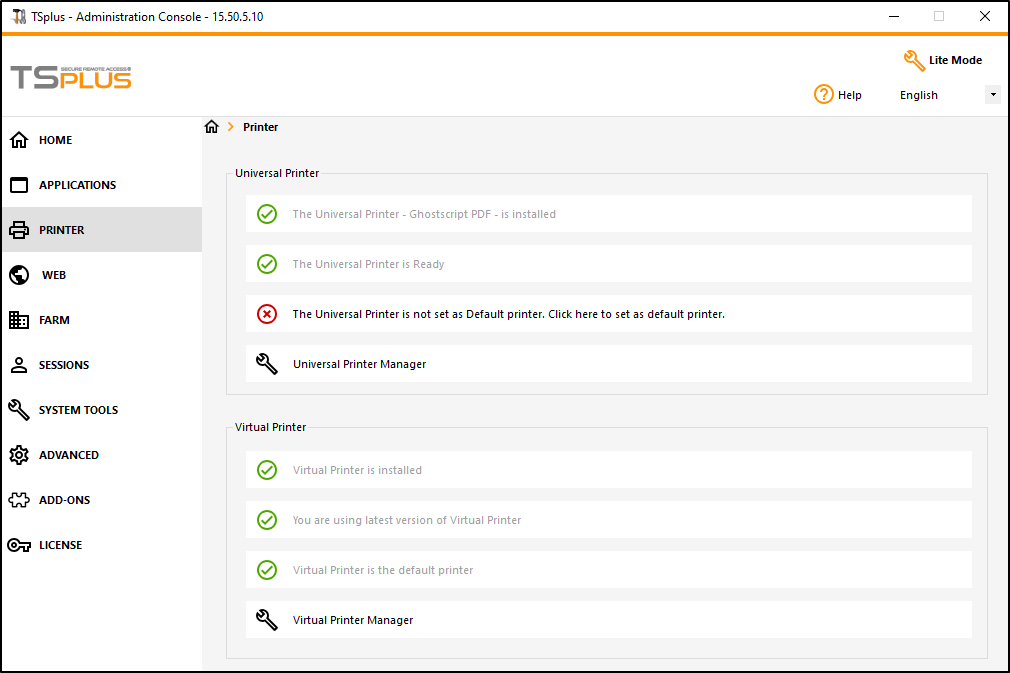
Dépannage de l'imprimante virtuelle
Si l'imprimante virtuelle ne fonctionne pas, la cause la plus courante est que soit le logiciel côté client "Print Application" ne s'exécute pas dans le Gestionnaire des tâches de l'ordinateur local de l'utilisateur, soit que le logiciel de l'imprimante virtuelle (serveur) a été installé sur l'ordinateur local de l'utilisateur, plutôt que la version de l'imprimante virtuelle (station de travail) (Setup-VirtualPrinter-Client.exe). Ci-dessous, les étapes de dépannage en détail pour les côtés client et serveur.
Veuillez noter que l'imprimante virtuelle n'est pas compatible avec notre client HTML5. Si vous utilisez le client HTML5, veuillez utiliser l'imprimante universelle à la place.